制作视频重影抖动效果,视频制作技能瞬间提升!
现在很多短视频平台里都流行用重影和抖动效果~
简单解释下就是:整个画面开始动起来,配合上重影的效果,多了一种身临其境的感觉,也会给人一种短暂的视觉冲击感。
这么酷炫的重影抖动效果,通过爱剪辑里的“精神恍惚”+“醉汉视觉效果”滤镜组合就能轻松get!
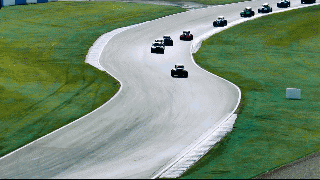
重影抖动效果的大神制作秘籍如下~
在主界面右上角的视频预览窗口中,将时间进度条先定位到需要分段的画面,配合上下左右方向键进行精准定位,然后点击主界面底部的“超级剪刀手”(快捷键“Ctrl+Q/K”),快速把视频剪开。PS.添加效果的视频片段时长最好不超过2s,这样视觉冲击感会更强烈!

点击主界面顶部的“画面风格”选项卡,选中“滤镜”中的“精神恍惚”和“醉汉视觉效果”,再点击风格列表左下方的“添加风格效果”,并选择“为当前片段添加风格”即可。
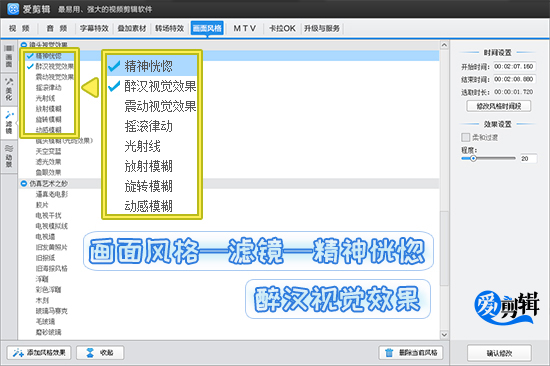
在中央参数设置处,可以通过调节“程度”的数值大小,来控制画面重影和抖动的最终效果哦~
大家可以参考下示例图的效果参数:
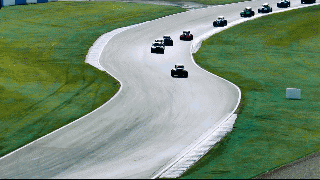
【画面风格—滤镜】:
精神恍惚:程度 20
醉汉视觉效果:程度 50
今天的效果操作hin简单,但是真的酷炫skr人~
想成为短视频小能手的你,千万不要错过哦~









